プレイリストの作成は、YouTubeでコンテンツを魅力的かつ整然と表示するための重要なステップです。このチュートリアルでは、自分のプレイリストを作成し、管理してカスタマイズする方法を紹介します。これにより、ユーザーエクスペリエンスを向上させ、視聴者の維持率を向上させることができます。
主なポイント
- ビデオプレイリストを簡単に作成およびカスタマイズできます。
- プレイリストのプライバシー設定は柔軟です。
- プレイリストを定期的に更新して整理することを試みてください。
- 共同作業者と協力すると、プレイリストの編集が大幅に簡略化されます。
新しいプレイリストの作成
新しいプレイリストを作成するには、まず追加したいビデオが必要です。作成プロセスにはどのビデオを使用してもかまいません。右下の「保存」ボタンをクリックして開始してください。
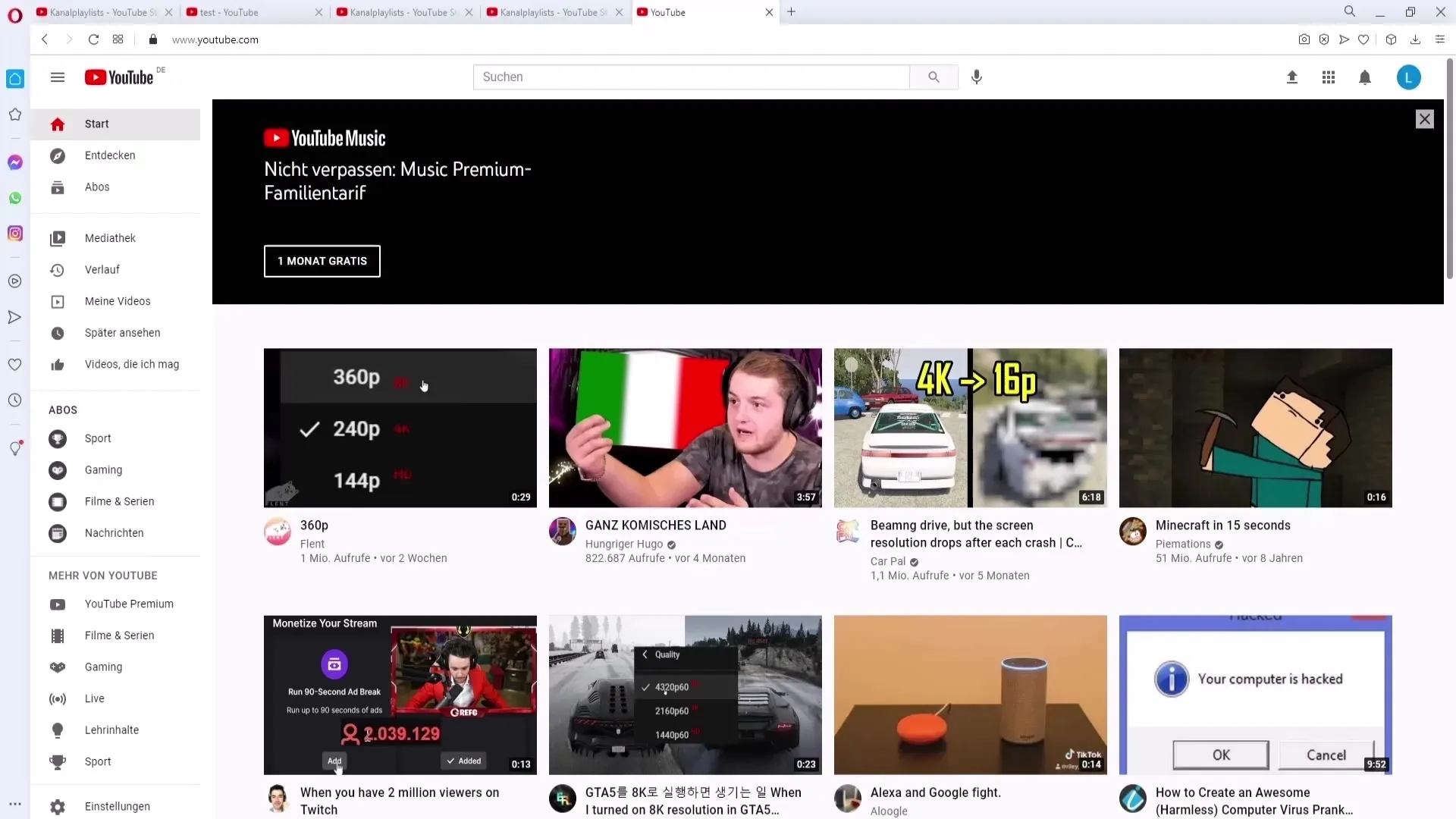
次に、ビデオを既存のプレイリストに割り当てるか、新しいプレイリストを直接作成できます。このメニューで、プレイリストに「後で見る」といった名前を付けることができ、後で視聴するビデオを集めることができます。
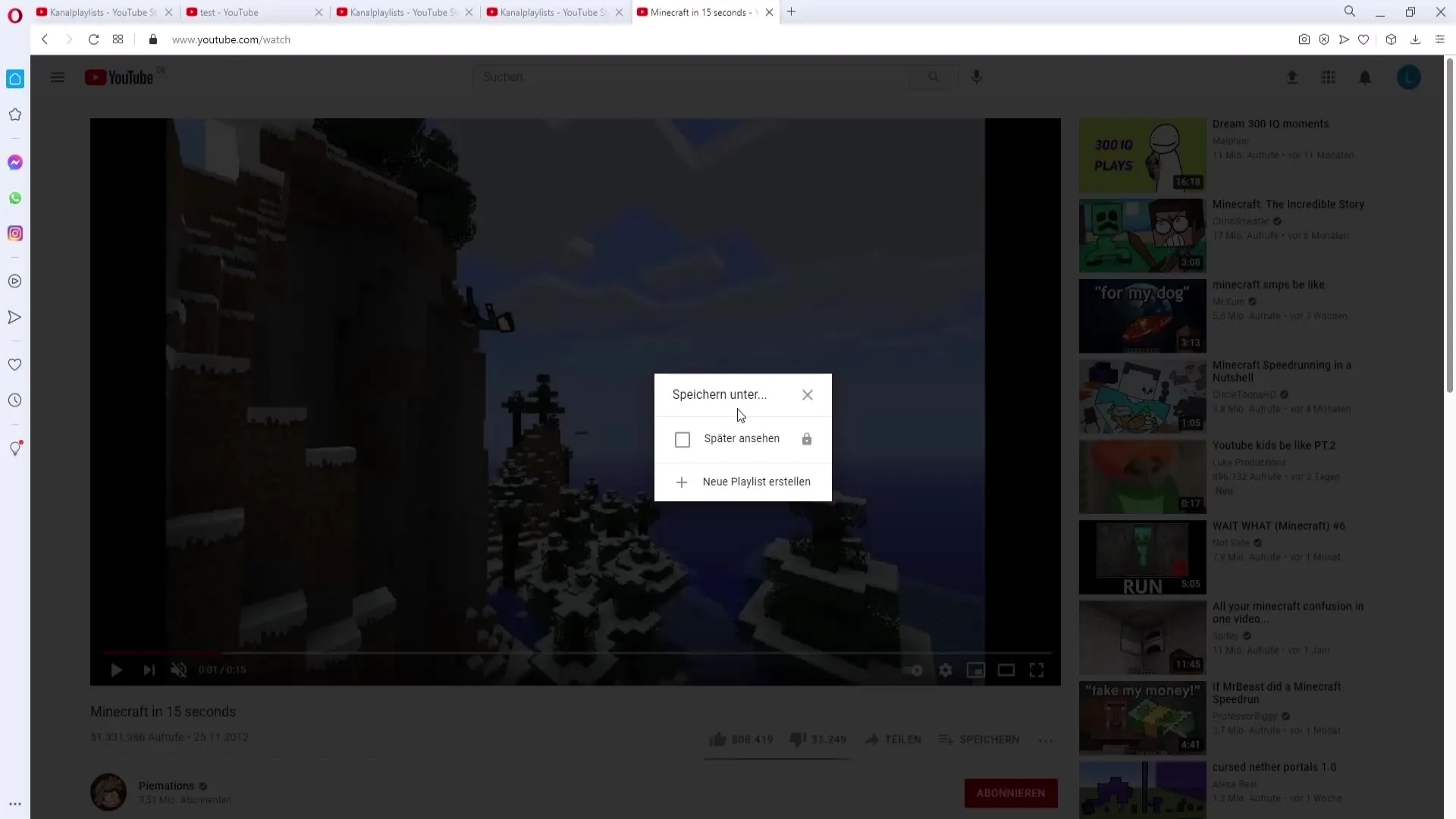
適切なプライバシー設定を選択することが重要です。3つのオプションがあります:
- プライベート–自分だけがこのプレイリストを見ることができます。
- 非公開–リンクを持つ人のみがプレイリストを見ることができます。
- 公開–チャンネル上の誰もがプレイリストを見ることができます。
"公開"を選択し、「作成」をクリックします。これで新しいプレイリストが作成されました。
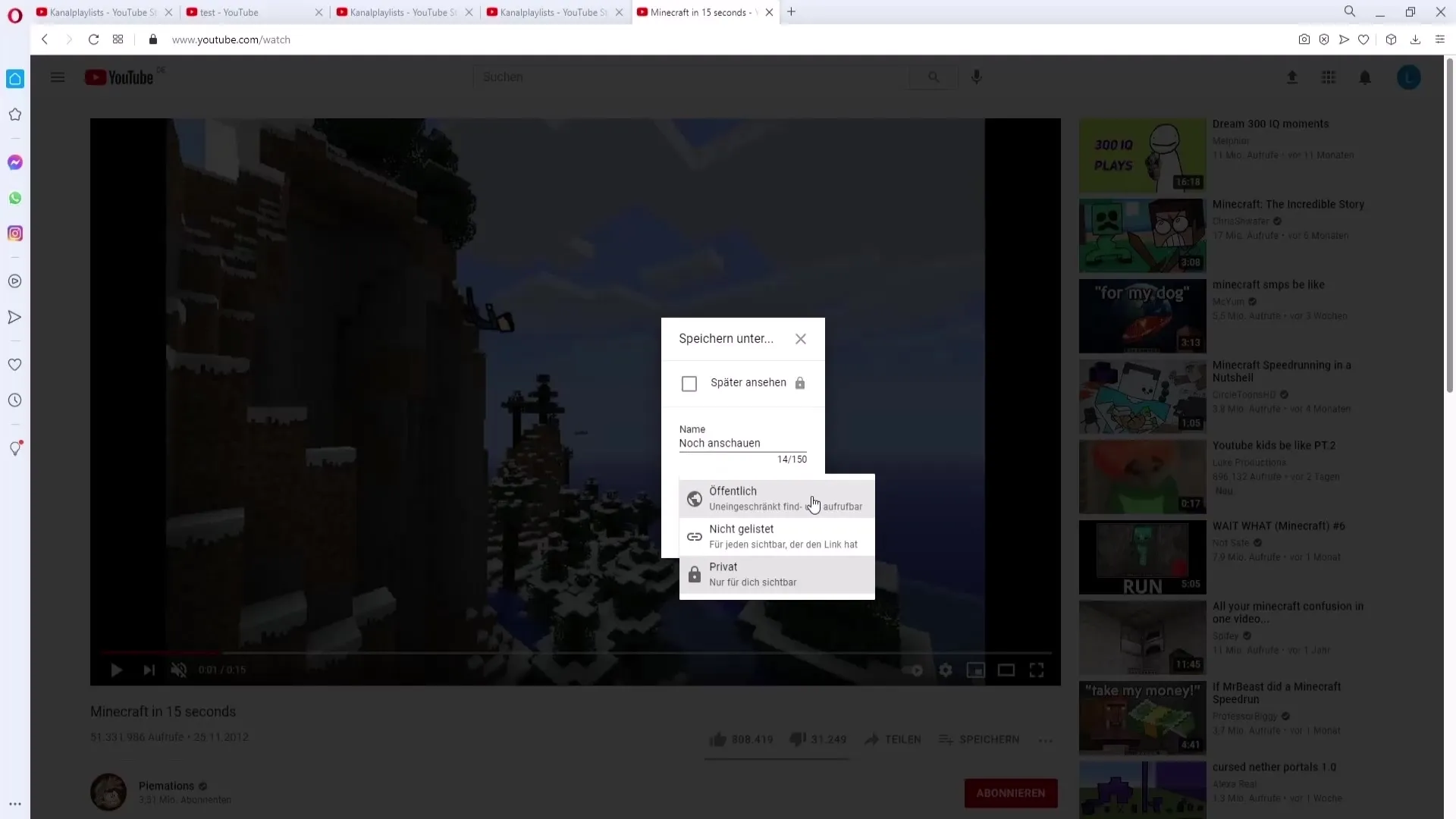
プレイリストにビデオを追加または削除する
追加のビデオを含めるには、追加したいビデオに再度移動します。プレイリストに追加するには、「プレイリストに入れる」のボックスをチェックします。削除したいビデオがある場合は、単純にチェックを外すだけです。
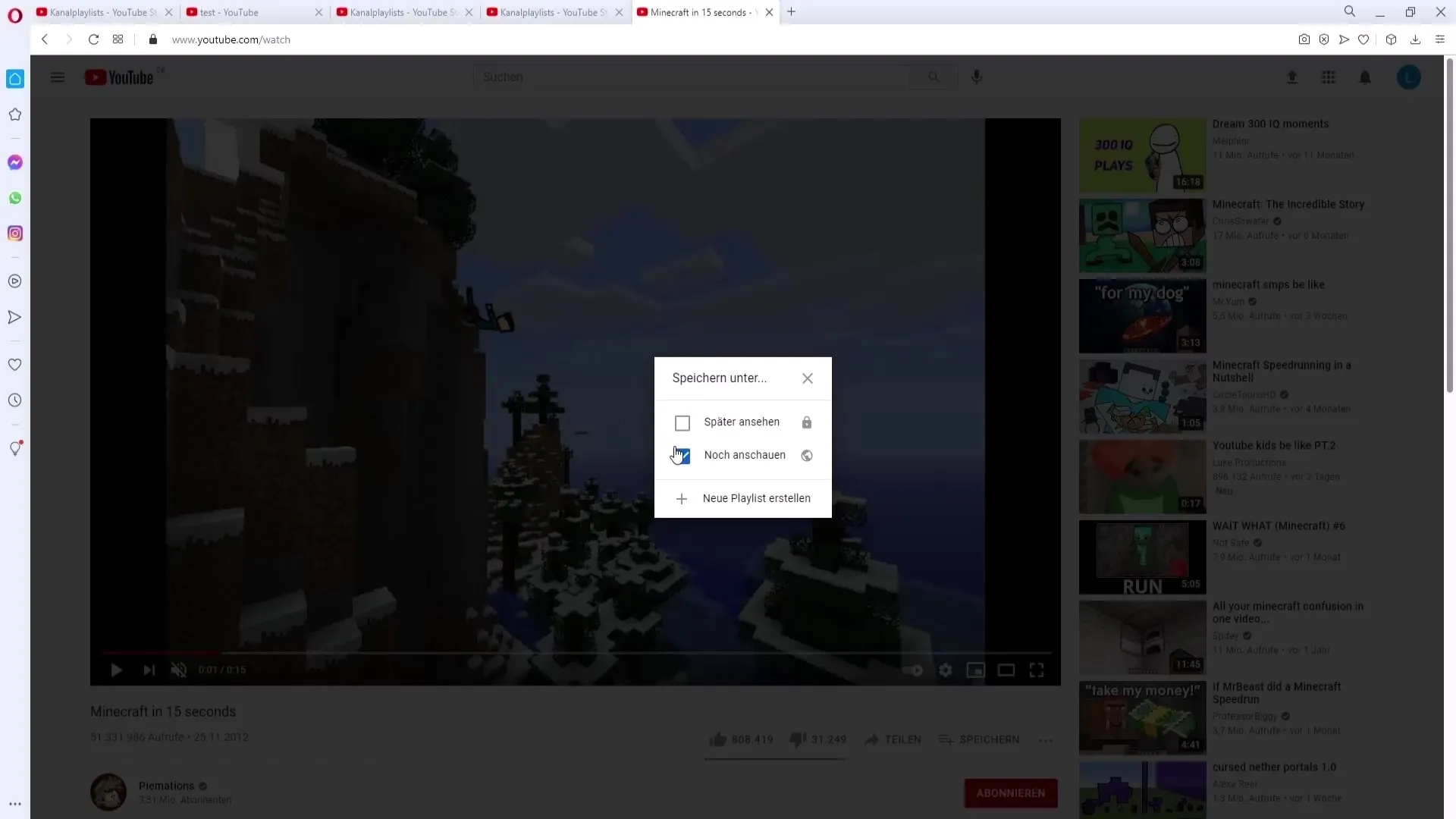
プレイリストの管理
プレイリストを 効果的 に管理するには、チャンネルに移動してYouTubeスタジオを開きます。管理したいプレイリストを「プレイリスト」から選択します。ここで、新しいプレイリストを作成したり、既存のプレイリストを管理したりできます。
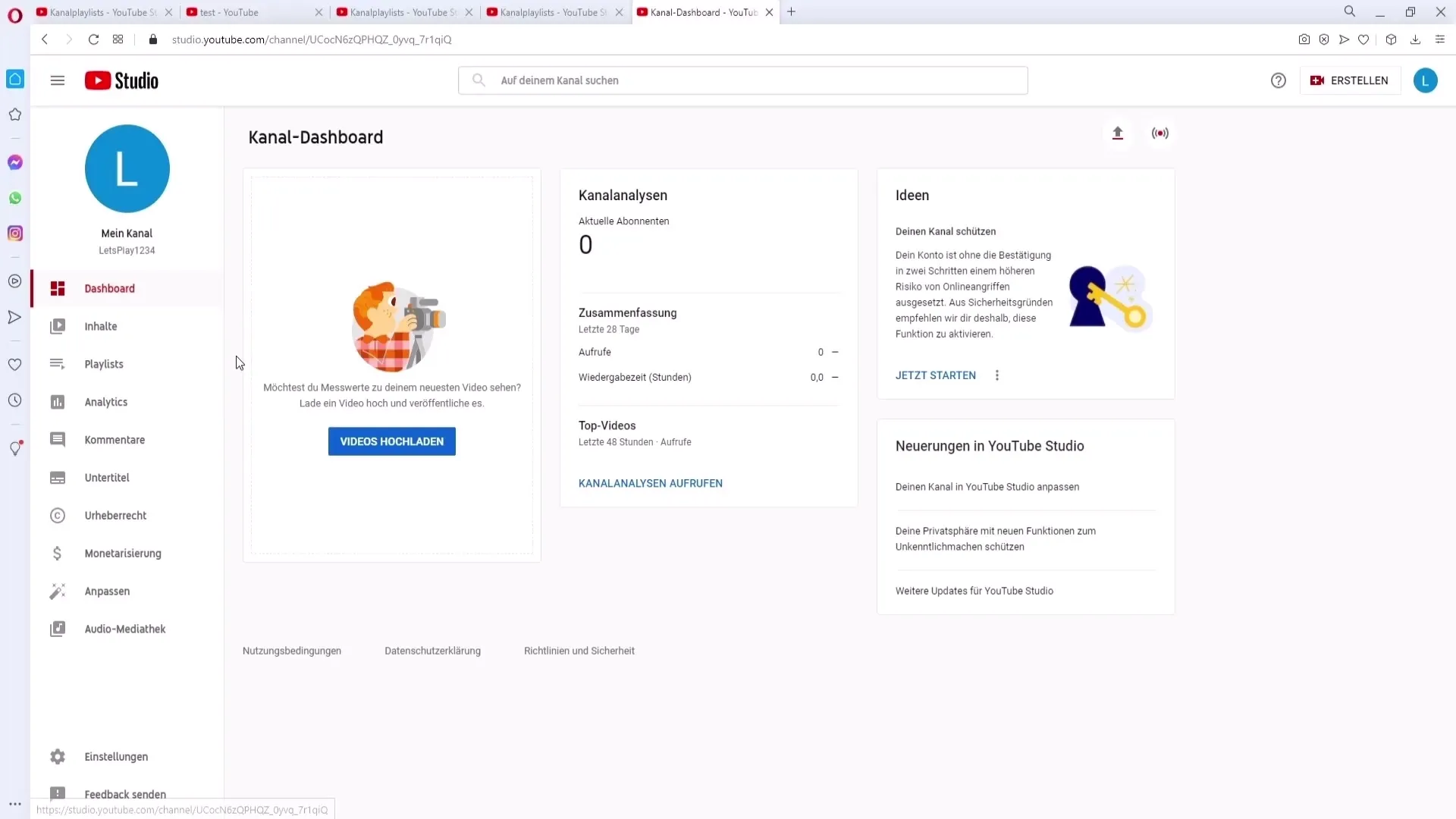
管理メニューでは、すべてのプレイリストを一覧できます。特定のプレイリストを素早く見つけるために、名前でフィルタリングすることもできます。
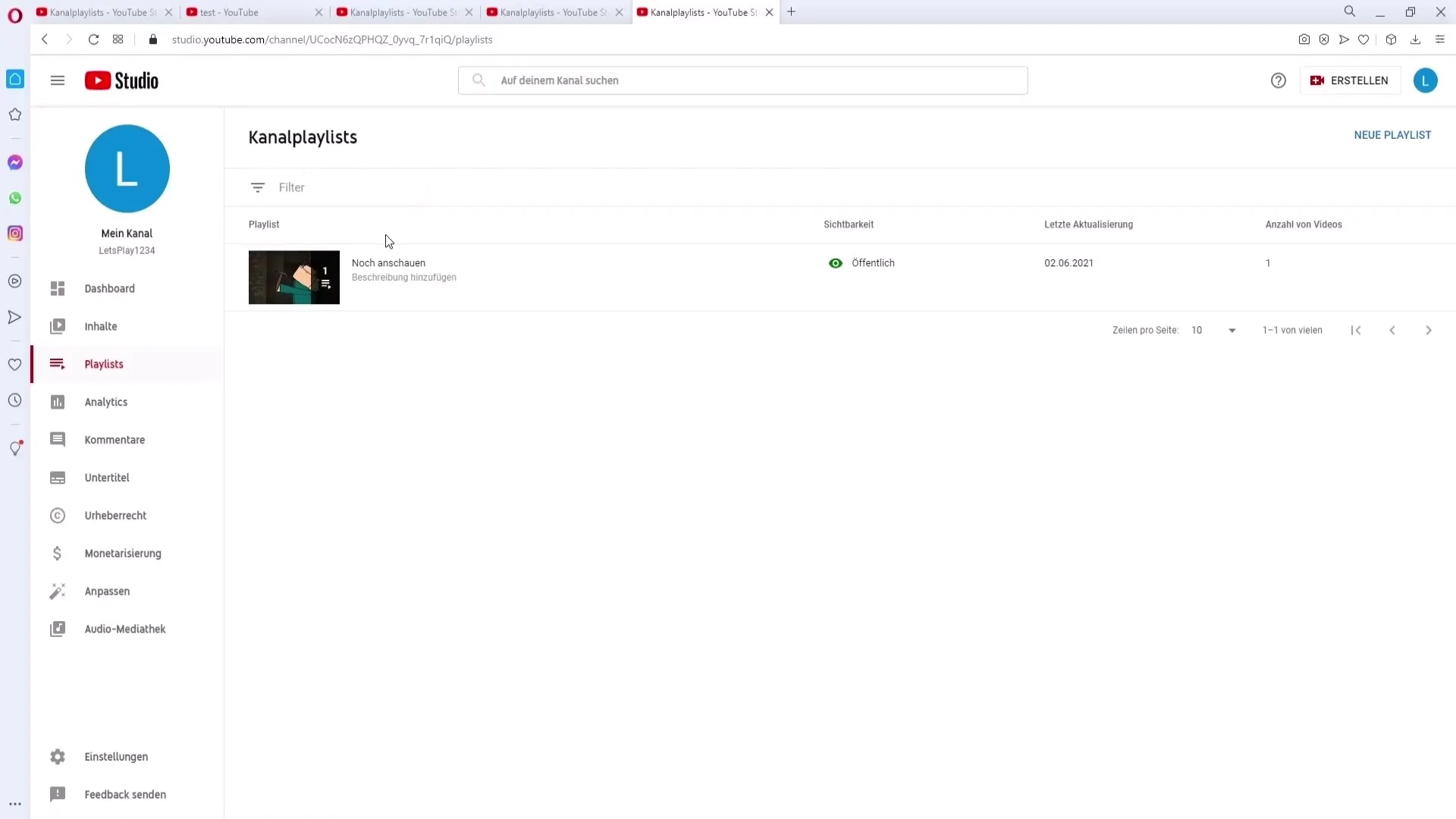
プレイリストを選択した後、さまざまなオプションが利用できます。プレイリストを「シャッフル再生」したり、ビューから直接ビデオを削除したりすることができます。
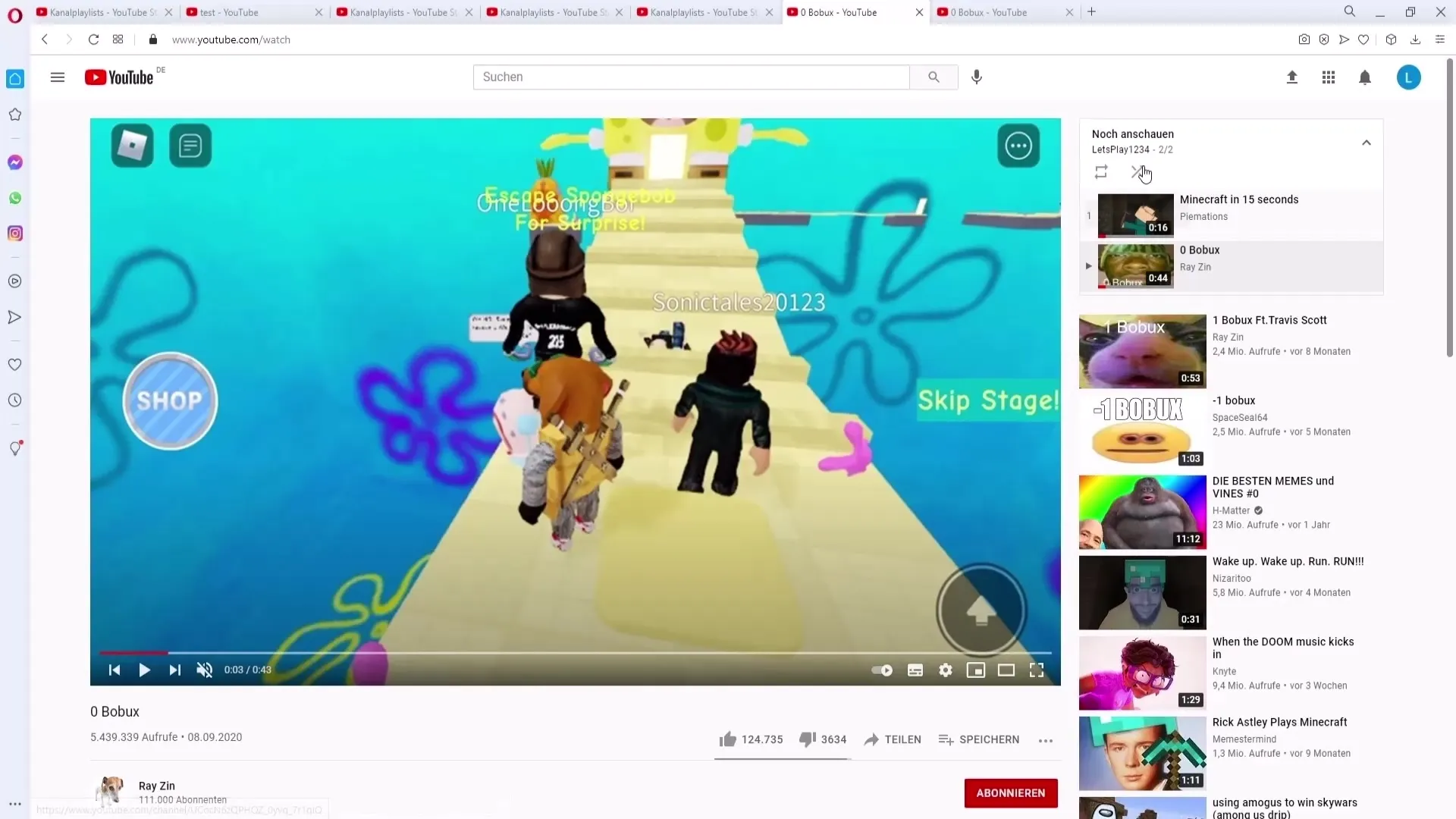
設定とカスタマイズ
プレイリストをカスタマイズしたい場合は、鉛筆アイコンをクリックして設定を編集します。ここで、プレイリストのタイトルを変更したり、ビデオの数や可視性を調整したりできます。
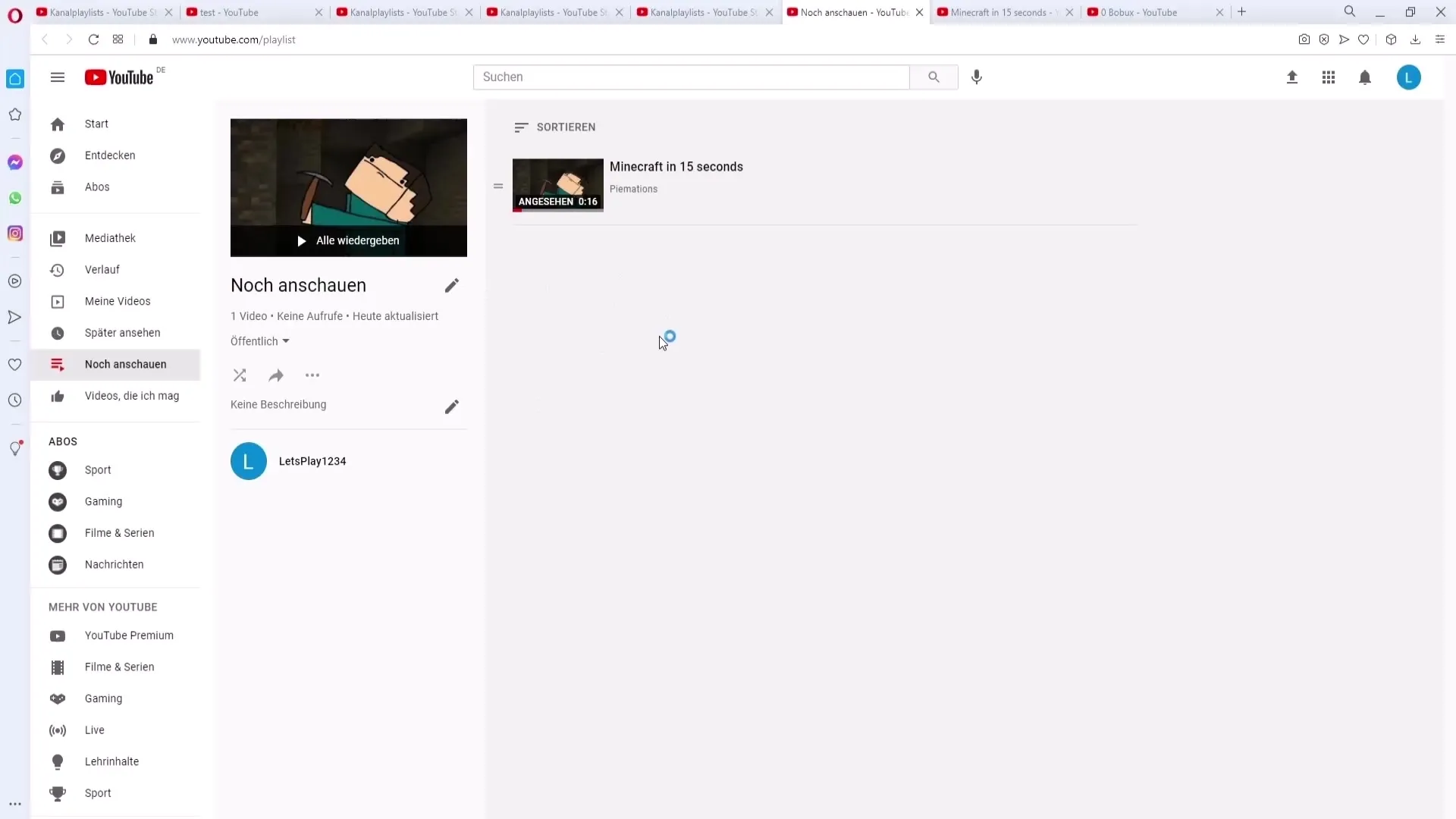
プレイリストの共有も簡単です。"共有"をクリックして、選択したプラットフォームを選択するか、リンクをコピーして友達に直接送信できます。
さらに、プレイリストを共同編集する設定を有効にすることができます。他の人と一緒にプレイリストを編集したい場合、協力者にビデオの追加を許可でき、プロセスを大幅に簡略化できます。
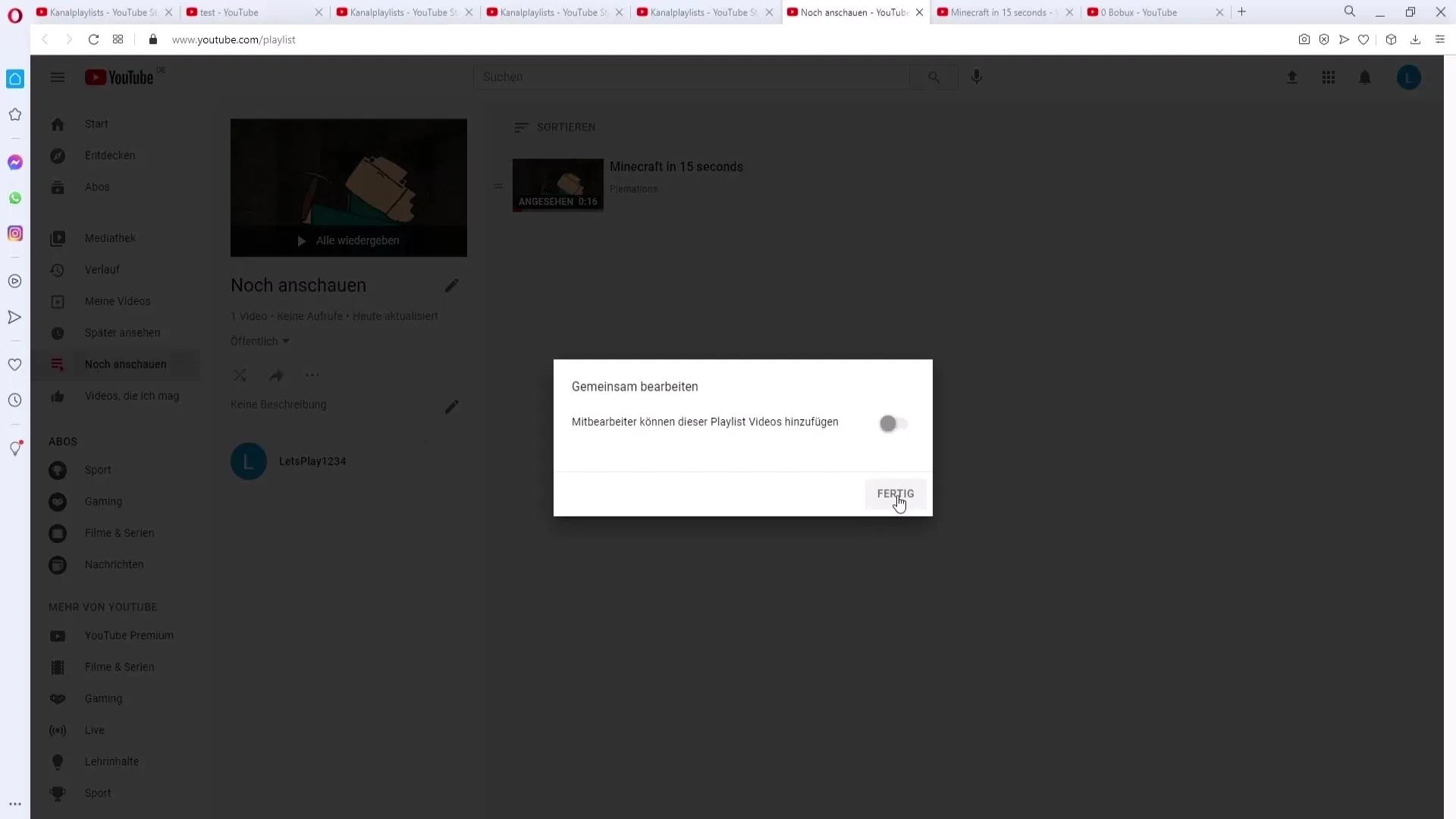
プレイリストを削除またはアーカイブする
プレイリストをもう必要としない場合は、簡単に削除することができます。さらに、内容の概要を追加することもできます。これにより、視聴者にコンテンツの概要を提供するのに役立ちます。
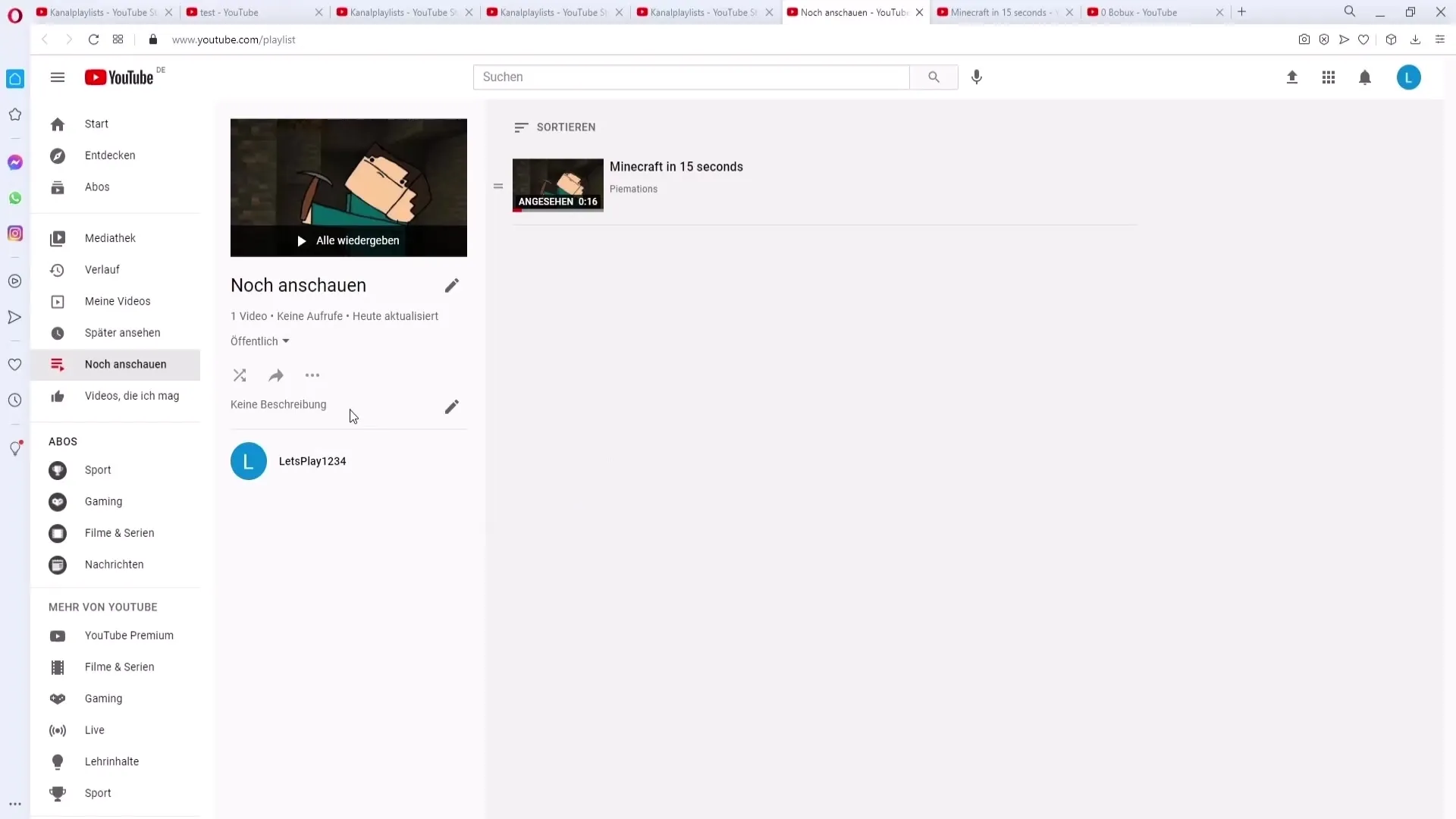
プレイリスト内の動画を並べ替えることも便利な機能です。日付順やアルファベット順に並べ替えることで、一覧を管理できます。
最後に、プレイリストのサムネイルとしてどの動画を使用するかを設定することもできます。使用する動画をクリックするだけで設定できます。
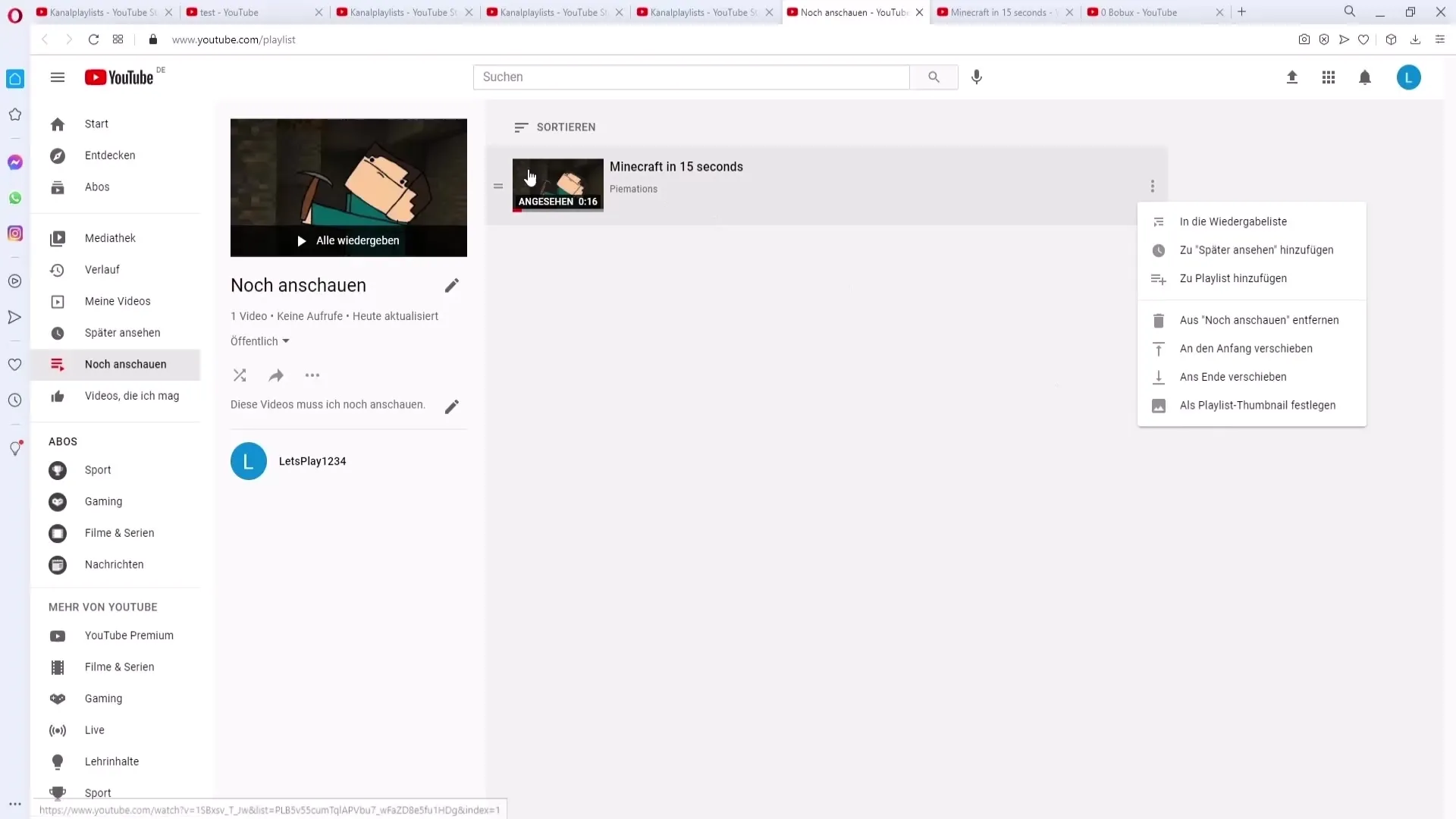
まとめ
このガイドを通じて、YouTubeでプレイリストを作成、管理、カスタマイズする方法を学びました。これらの手順により、コンテンツをより構造化されて魅力的に表示し、ユーザーエクスペリエンスを向上させ、視聴者の関与を高めることができます。
よくある質問
YouTubeプレイリストのメリットは何ですか?YouTubeプレイリストは、コンテンツを構造化し、可視性を向上させ、視聴者の関与を高めるのに役立ちます。
プレイリストから他のプレイリストに動画を移動するにはどうすればよいですか?プレイリストを選択し、"すべてに追加" 機能を使用して、他のプレイリストに動画を移動できます。
プレイリストの可視性を後から変更できますか?はい、プレイリストの設定でいつでも可視性を変更できます。
他の人にプレイリストへのアクセス権を付与する方法は?"共同編集" 機能を有効にし、プレイリストに参加できる人を招待してください。
動画の順序を変更する方法は?プレイリスト内で動画をドラッグアンドドロップして並べ替えたり、並べ替え機能を使って順序を調整できます。


